Tienes tantos correos electrónicos en tu bandeja de entrada que ni siquiera es gracioso. Pero el problema es que no puedes borrarlos porque sabes que los necesitarás en el futuro. Por lo tanto, a menos que desee perder el tiempo buscando entre el mar de correos electrónicos en su bandeja de entrada, puede intentar codificar por colores sus correos electrónicos para que sean más fáciles de encontrar.
Para organizar su correo electrónico usando colores, deberá crear etiquetas, agregar filtros y agregar color. Esto puede tomar un poco de su tiempo, pero ahorrará aún más tiempo encontrar sus correos electrónicos cuando termines.
Cómo crear nuevas etiquetas en Gmail
Gmail ha sufrido algunos cambios con el tiempo. Como resultado, algunas opciones no están donde alguna vez estuvieron, mientras que otras sí. Por ejemplo, para crear una etiqueta, deberá ir a la izquierda de la bandeja de entrada y hacer clic en la opción que dice Crear una nueva etiqueta.
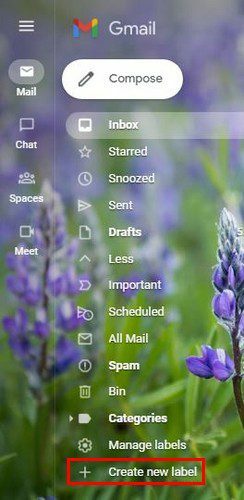
Cuando aparezca el siguiente cuadro, deberá darle un nombre a su etiqueta. Una vez que haya terminado, no olvide hacer clic en el azul
Crear botón. Su nueva etiqueta ahora estará a la izquierda de la bandeja de entrada.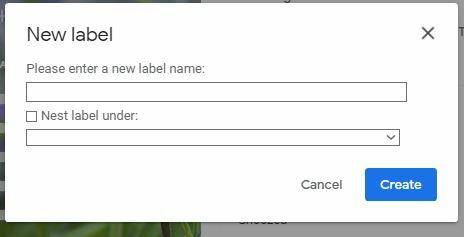
Una vez creadas las etiquetas, haga clic en el Mostrar icono de opciones de búsqueda. Es el que está al final de la barra de búsqueda. Añadir un dirección de correo electrónico en la sección De cuando aparezca la nueva ventana. Si quieres reducir aún más el número de emails, puedes utilizar la sección Tiene las palabras. Por ejemplo, si desea agregar correos electrónicos con la palabra captura de pantalla, asegúrese de agregarla.
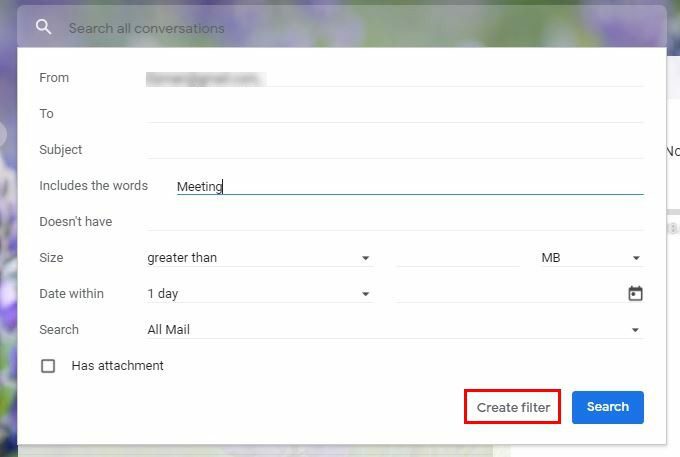
Cuando haya agregado toda la información, no olvide hacer clic en el Crear opción de filtro y no el botón de búsqueda. Verá una nueva ventana con varias opciones en la página siguiente. Clickea en el menú desplegable para la etiqueta Aplicar opción. Elija la etiqueta que creó recientemente y termine haciendo clic en la opción azul de crear filtro en la parte inferior derecha.
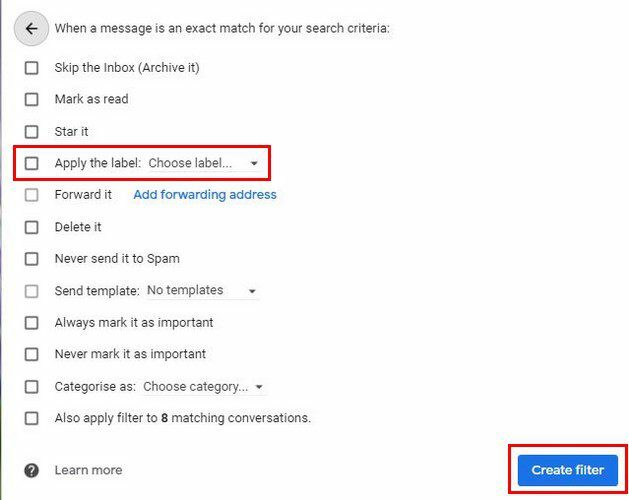
También es posible agregar este filtro a sus correos electrónicos ya existentes. La última opción de la lista le da la opción de aplicar el filtro a la cantidad de correos electrónicos existentes. Asegúrate de marcar la casilla para esto si crees que lo vas a necesitar.
Agregar algo de color
Ahora es el momento de agregar el color para identificar fácilmente sus correos electrónicos. Clickea en el puntos a la derecha de la etiqueta de tu interés Cuando aparezca la lista de opciones, haga clic en la opción Color de la etiqueta en la parte superior. A la izquierda de esta opción, verá una A. Después de elegir su color, esa A le mostrará el color que ha elegido. Al colocar el cursor sobre esta opción, aparecerá su elección de colores.
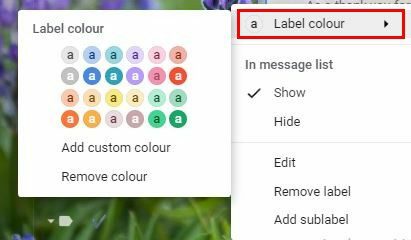
Si alguna vez desea cambiar el color, simplemente siga estos pasos y elija su nuevo color. Los tres puntos también le mostrarán otras opciones útiles, como eliminar la etiqueta, agregar una subetiqueta, editarla o mostrarla u ocultarla de la lista de mensajes.
Si elige agregar un color personalizado, no puede crear su propio color usando ningún código. Solo puedes elegir las opciones que ves. A medida que elige su nuevo color, puede ver los cambios aplicados en tiempo real. Entonces, si elige un color que no fue la elección correcta, puede elegir inmediatamente otro color.
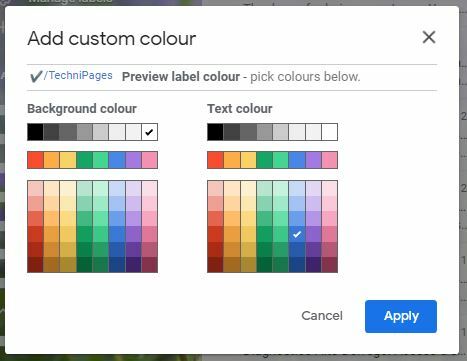
Tienes la opción de elegir el color de fondo y el color del texto. Haga clic en el botón Aplicar para guardar todos sus cambios. Eso es todo al respecto. La próxima vez que reciba un correo electrónico de ese remitente con palabras específicas, se etiquetará. Si elige aplicar también el filtro a los correos electrónicos ya existentes, tendrían esa etiqueta específica.
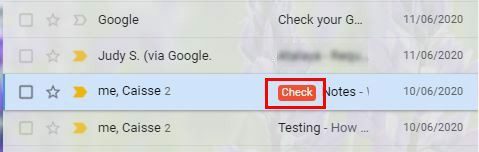
Conclusión
El proceso tomó algo de tiempo, pero al final se compensa el tiempo. La próxima vez que reciba un correo electrónico que desee etiquetar, no perderá tiempo en encontrarlo. Puede cambiar el color en cualquier momento e incluso cambiar el fondo y el color del texto. Las etiquetas también son fáciles de borrar si alguna vez deja de necesitarlas. ¿Cuántas etiquetas crees que vas a necesitar? Comparta sus pensamientos en los comentarios a continuación y no olvide compartir el artículo con otros en las redes sociales.